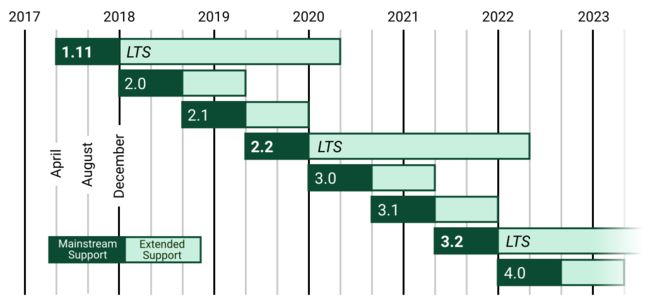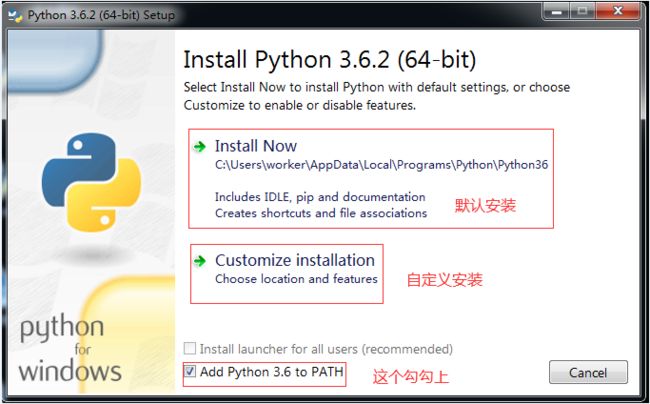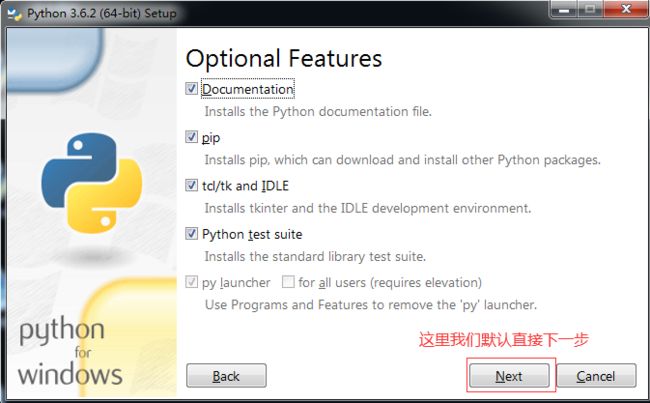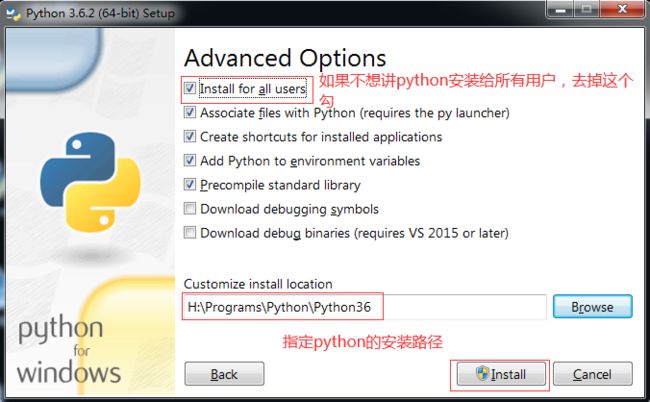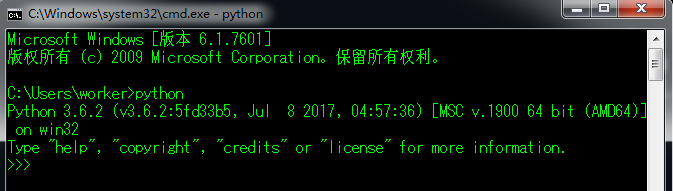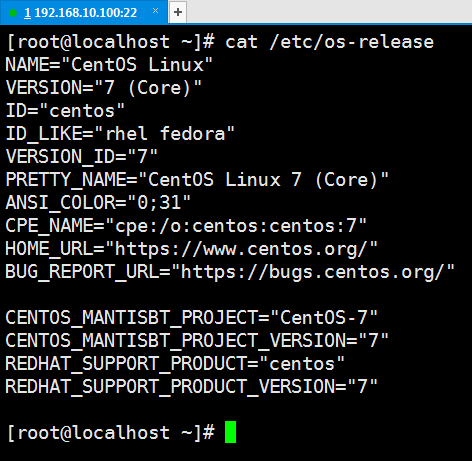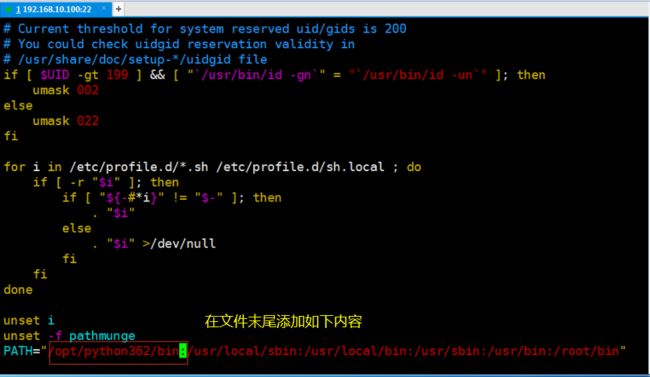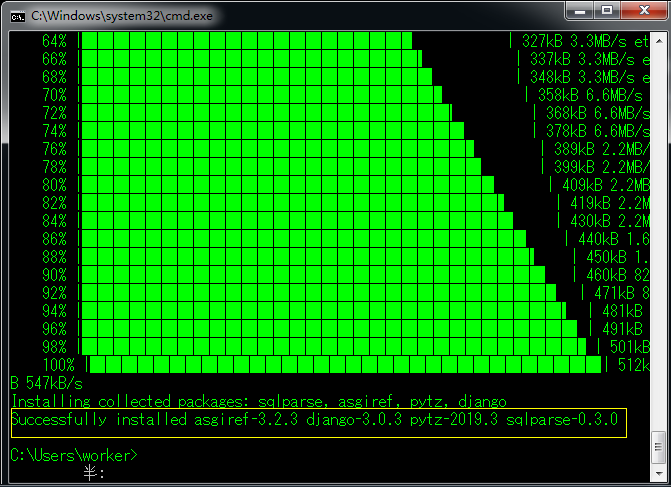django快速安装指南
作为一个Python Web框架,Django需要Python环境。下面是Django需要对应的python版本。
| Django版本 | python版本 |
| 1.11 | 2.7, 3.4, 3.5, 3.6, 3.7 (added in 1.11.17) |
| 2.0 | 3.4, 3.5, 3.6, 3.7 |
| 2.1 | 3.5, 3.6, 3.7 |
| 2.2 | 3.5, 3.6, 3.7, 3.8 (added in 2.2.8) |
| 3.0 | 3.6, 3.7, 3.8 |
下图是Django版本的官方维护时间段:
大家可以根据具体实际情况选择对应的Django版本,本文和以后的章节都以Django2.2为例。
一、安装python
关于python版本,按照上面Django2.2所支持的python版本下载安装即可,本文和以后的章节都以python3.6为例。
python下载地址:https://www.python.org/downloads/
1、Windows 7 64位安装python
下载完成后,双击安装包你会看到如下所示:
默认安装就会安装到C盘的目录下,如果不想安装到C盘我们可以选择自定义安装。自定义安装会跳转到如下界面:
下一步后我们会看到如下界面:
一切设置完毕后,我们点击安装即可。如果一切顺利,你会看到如下界面:
在控制台中运行python,你会看到如下:
到此我们的python在Windows上安装完成。
2、在centos 7上安装python3.6
我的centos版本如下:
系统自带如下的python版本:
我们在此环境基础上安装python3.6.2,切记不要卸载系统自带的python2.7.5,因为系统的某些程序可能需要python2.7.5的环境,如果卸载了可能会引起某些程序的异常。
我们先准备好安装python所需的环境:
[root@localhost ~]#yum install gcc patch libffi-devel python-devel zlib-devel bzip2-devel openssl-devel ncurses-devel sqlite-devel readline-devel tk-devel gdbm-devel db4-devel libpcap-devel xz-devel -y
接着到python官网下载python:
[root@localhost ~]# wget -P /usr/src/ https://www.python.org/ftp/python/3.6.2/Python-3.6.2.tgz
将下载的压缩包解压到/opt目录下(个人习惯将第三方程序安装到/opt目录下)
[root@localhost ~]# tar -zxvf /usr/src/Python-3.6.2.tgz -C /opt/
配置python安装环境。
[root@localhost ~]# cd /opt/Python-3.6.2/ [root@localhost Python-3.6.2]# ./configure --prefix=/opt/python362
一切准备就绪后,编译,安装:
[root@localhost Python-3.6.2]# make && make install
如果看到如下界面说明安装成功:
安装完成后,为了使用方便,我们还需要将python3添加到环境变量中。系统当前环境变量如下:
我们需要将/opt/python362/bin添加到环境变量中,如下:
[root@localhost Python-3.6.2]# vim /etc/profile
添加后更新配置文件,使文件生效:
[root@localhost Python-3.6.2]# source /etc/profile
这样系统就可以找到我们的python3了,如下:
到此centos7安装python3.6.2完成。
二、安装数据库
如果不是使用大型数据如MySQL,Oracle,PostgreSQL等,我们在初学时使用sqlite3即可,在以后需要用到大型数据库时,我们在进行具体的安装。
三、安装Django2.2
1、使用pip的方式安装,由于Windows和Linux使用pip的方式相同,所以这里就不分别列举安装了。
pip默认是国外的源,安装会受网络因素的影响,这里推荐几个国内pip源:
阿里云 http://mirrors.aliyun.com/pypi/simple/ 中国科技大学 https://pypi.mirrors.ustc.edu.cn/simple/ 豆瓣(douban) http://pypi.douban.com/simple/ 清华大学 https://pypi.tuna.tsinghua.edu.cn/simple/ 中国科学技术大学 http://pypi.mirrors.ustc.edu.cn/simple/
如果直接使用pip install django 默认安装的是最新版本的Django,如下:
pip install -i https://pypi.mirrors.ustc.edu.cn/simple/ django # 默认安装最新版本的Django
安装成功后你会看到如下所示:
如果想要指定Django的版本进行安装,如Django2.2:
pip install -i https://pypi.mirrors.ustc.edu.cn/simple/ django==2.2
安装成功后你会看到如下所示:
这是使用pip的方式进行安装,如果想要使用最新版本,使用最新特性也可以到Django的GitHub仓库去下载最新的版本。
2、到Django的GitHub仓库去下载最新的版本(不推荐初学Django的用户去使用)。
git clone https://github.com/django/django.git
pip install -e django/
三、验证Django的安装
如果看到下面所示,那么恭喜你的Django安装成功,并可以使用。
至此Django的安装到此结束,下一篇,第一个Django项目(https://www.cnblogs.com/caesar-id/p/12315266.html)。
参考文档:https://docs.djangoproject.com/en/2.2/intro/install/